Unutulan Windows 7 Parolası Disk Kurtarma Nasıl Çalışır?
"Windows 7 şifremi unuttum ve giriş yapamıyorum. Diskim olmadan nasıl sıfırlayabilirim?"
"Yönetici şifrem yoksa hesabımı güvenli bir şekilde kurtarmanın bir yolu var mı?"
"Dosyalarımı kaybetmeden bilgisayarımın kilidini açabilir miyim?"
Panik yapmayın! Birçok kullanıcı Windows 7'de disk olmadan şifreyi unutmave bilgisayarınıza güvenli bir şekilde tekrar erişebilirsiniz. Unutulmuş bir Windows parolasını kurtarmak için yaygın bir yöntemi deneyebilir, güvenilir bir Windows parola sıfırlama programı kullanabilir veya hazır bir sıfırlama diski satın alabilirsiniz. Bu kılavuzda tüm bu çözümleri öğreneceksiniz!
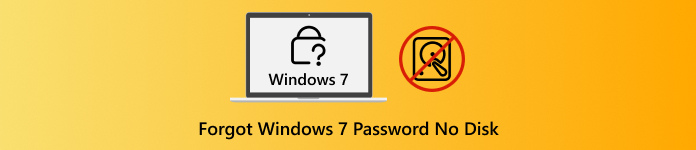
Bu makalede:
Bölüm 1: Windows Parolanızı Unuttuktan Sonra Yapabileceğiniz Her Şey
Windows parolanızı unutmak can sıkıcı olabilir. Bilgisayarınızı kullanmanızı engelleyebilir. Ancak önce deneyebileceğiniz güvenli adımlar var. Bilgisayarınızı sıfırlamak veya dosyalarınızı silmek için acele etmenize gerek yok. Dikkatli davranarak verilerinizi koruyabilirsiniz.
1. Şifreyi Birkaç Kez ve Gün Daha Tahmin Edin
Yapmanız gereken ilk şey, şifrenizi birkaç gün boyunca hatırlamaya çalışmaktır. Acele etmeyin ve yavaşça yazın. Eski şifrelerinizi veya yaptığınız basit değişiklikleri deneyin. Bazen ara vermek, beyninizin hatırlamasına yardımcı olur. Güvenli bir şekilde denemeye devam edin çünkü Windows, şifrenizi birkaç kez yanlış girseniz bile dosyalarınızı silmez. Sabır, genellikle herhangi bir risk almadan oturum açmanıza yardımcı olabilir.
2. Kesinlikle Gerekli Olmadıkça Sorun Giderme'yi Kullanmaktan Kaçının
Windows'ta bir Sorun Giderme seçeneği bulunur, ancak yanlış kullanılırsa verilerinizi silebilir. Bunu yalnızca son çare olarak kullanın. Bazı sıfırlama seçenekleri dosyaları ve uygulamaları kaldırırken, bazıları ise korur. Herhangi bir şeye tıklamadan önce dikkatlice okuyun. Önce şifrenizi tahmin etmeye çalışmak daha güvenlidir. Sorun giderme faydalıdır, ancak risk taşır, bu yüzden acele etmeyin.
Bölüm 2: Unutulmuş Windows Parolasını Kurtarmak İçin Deneyebileceğiniz Yaygın Yollar
Windows 7'de Yönetici parolanızı unuttuysanız ve sıfırlama diskiniz yoksa, erişimi geri kazanmanın etkili bir yolu Güvenli Mod'da Komut İstemi'ni kullanmaktır. Bu yöntem özellikle Windows 7'de işe yarar ve disk gerektirmez.
Genellikle parolası olmayan gizli yerleşik Yönetici hesabına dayanır. Bu hesap daha önce etkinleştirildiyse, parolanızı sıfırlamak ve herhangi bir veri veya ayar kaybetmeden bilgisayarınıza tekrar giriş yapmak için güvenle kullanabilirsiniz.
Bilgisayarınızı çalıştırın ve basmaya devam edin F8 Gelişmiş Önyükleme Seçenekleri ekranı görünene kadar bekleyin. Bu ekran, Güvenli Mod ve özel araçlara erişmenizi sağlayacaktır.
Menüden seçin Komut İstemi ile Güvenli Mod ve bas GirmekBilgisayarınız Güvenli Modda başlayacak ve daha sonra Komut İstemi açılacaktır.
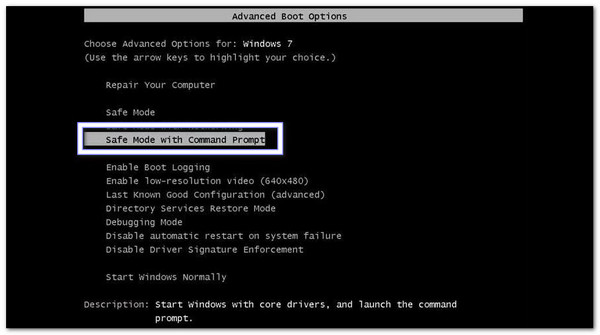
Giriş ekranında, yerleşik Yönetici hesabı görünmelidir. Hesabı seçin. Komut İstemi penceresi otomatik olarak açılacaktır.
Şu komutu yazın: net user user_name new_passwordSonra, değiştirin kullanıcı_adı hesap adınızla ve Yeni Şifre İstediğiniz şifreyi girin. Ardından, Girmek çalıştırmak için.
Eğer işe yararsa şu mesajı göreceksiniz: "Komut başarıyla tamamlandı." Artık bilgisayarınızı yenileyip yeni şifrenizle giriş yapabilirsiniz.
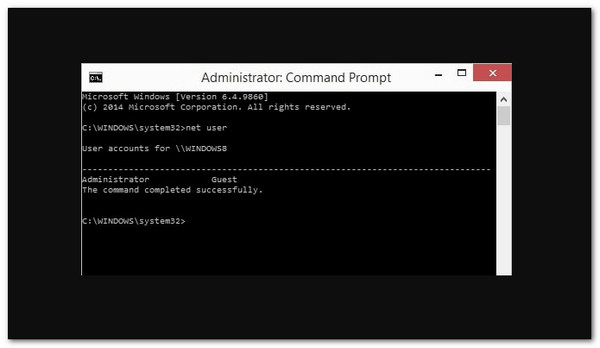
İşte bu kadar! Bu yöntem güvenlidir ve dosyalarınızı silmez. Zor görünebilir, ancak adımları yavaşça takip etmek Windows 7 parolanızı kolayca sıfırlamanıza yardımcı olacaktır.
Bölüm 3: Windows Parola Sıfırlama Aracını İndirin
Windows 7 parolanızı unuttuğunuzda ve diskiniz olmadığında, bilgisayarınıza normal şekilde erişemezsiniz. Microsoft, bir parola sıfırlama diski kullanmanızı önerir, ancak bir tane yoksa, imyPass Windows Parola Sıfırlama mükemmel bir çözümdür.
Bu program, mevcut bir disk olmadan çalışır ve bir CD/DVD veya USB flash sürücü kullanarak parolanızı sıfırlamanıza olanak tanır. BIOS veya Legacy moduyla tüm verilerinizi güvende tutar, parolaları saniyeler içinde kaldırabilir veya sıfırlayabilir ve 100% başarısını garanti eder.

4.000.000+ İndirme
Windows 7, 11, 10, 8, XP ve Vista ile çalışır.
Sadece birkaç dakika içinde CD/DVD veya USB önyükleme sürücüleri oluşturun.
Yönetici veya kullanıcı hesapları için tüm Windows parolalarını sıfırlayın.
Bir bilgisayarın kilidini doğrudan açmak için yönetici veya yerel parolaları kaldırın.
Öncelikle imyPass Windows Password Reset uygulamasını çalışan başka bir bilgisayara yükleyin.
Ardından boş bir CD, DVD veya USB flash sürücü takın. Ardından programı açın ve şunu seçin: Parola Sıfırlama CD/DVD Oluşturun veya Parola Sıfırlama USB Flash Sürücü OluşturŞimdi, açılır listeden diskinizi veya USB'nizi seçme ve ardından tıklama zamanı. CD/DVD Yazdır veya USB'yi Yaz sıfırlama ortamını yaratmak için.
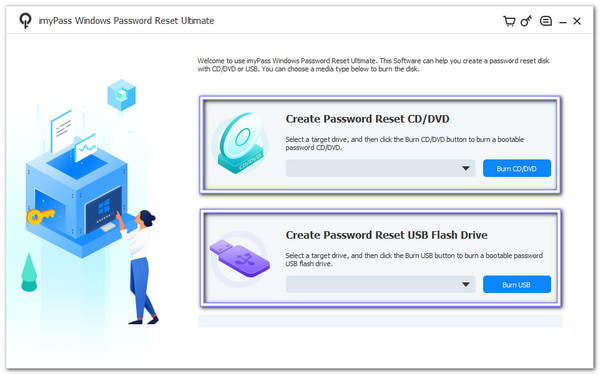
Hazır olduğunda, lütfen çalışan bilgisayardan çıkarın. Ardından, şifreyi unuttuğunuz bilgisayara takın. Bilgisayarı açın. Diskten veya USB'den otomatik olarak önyükleme yapmazsa, önyükleme menünüze gidin ve manuel olarak seçin.
Sıfırlama ekranında Windows 7 işletim sisteminizi seçin. Ardından, sıfırlamak istediğiniz kullanıcı hesabını seçin. Şifreyi yenile düğmesine tıklayın. Bir açılır pencere görünecektir. TAMAM, ardından yeni bir şifre yazın ve dikkatlice onaylayın.
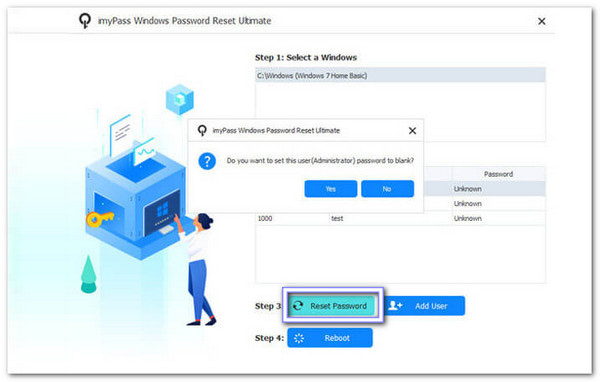
Şifreyi sıfırladıktan sonra, yeniden başlat düğmesine tıklayın ve CD, DVD veya USB'yi çıkarın. Bilgisayarınız yeniden başlatılacak ve oturum açma ekranına yönlendirileceksiniz. Şimdi yeni şifrenizi kullanarak oturum açın. Artık bilgisayarınıza güvenle erişebilirsiniz. Tüm dosyalarınız, uygulamalarınız ve ayarlarınız aynı kalacaktır.
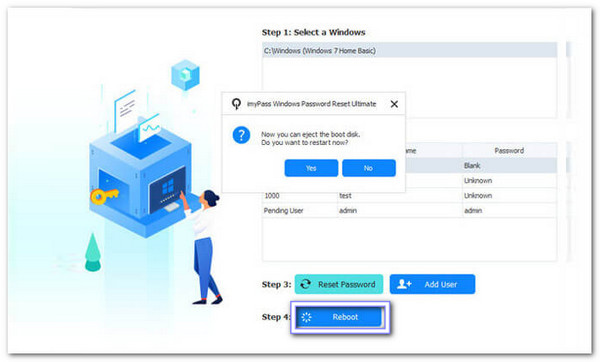
Ek Detaylar: Windows 7'ye yardımcı olmasının yanı sıra, imyPass Windows Parola Sıfırlama da yapabilir Windows 10'da parolaları kaldırma Kalıcı olarak. Windows 8, 8.1, XP ve Vista gibi diğer sürümlerdeki yönetici ve kullanıcı hesapları için de çalışır.
Bölüm 4: Amazon'dan Sıfırlama Diski Satın Alın
"Windows 7 için diski olmayan Dell dizüstü bilgisayarımın şifresini unuttum ve şimdi oturum açamıyorum. Ne yapmalıyım?"
Endişelenmeyin! Amazon'dan bir sıfırlama diski satın almak sorununuzu çözebilir. Bu hazır araçlar size yardımcı olur. bilgisayarınızın kilidini açın Güvenli bir şekilde. Sadece Dell dizüstü bilgisayarlar için değil, Lenovo, HP, Acer ve daha fazlası için de kullanılabilirler. Hiçbir şey oluşturmanıza gerek yoktur ve çoğu Windows sürümüyle uyumludurlar.
Satın almadan önce, diskin Windows sürümünüzle uyumlu olduğundan emin olun. Elinize ulaştığında, lütfen diski bilgisayarınıza takın, bilgisayarınızı başlatın ve parolanızı sıfırlamak için ekrandaki talimatları izleyin. Bu yöntem, dosyalarınızı güvende tutar ve herhangi bir veri kaybetmeden bilgisayarınıza yeniden erişim sağlamanın hızlı ve güvenilir bir yolunu sunar.
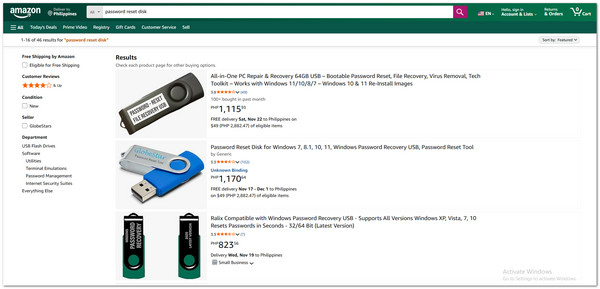
Çözüm
Yukarıda verilen adımların yardımıyla Windows 7 parolanızın sıfırlandığından emin olabilirsiniz. imyPass Windows Parola SıfırlamaWindows hesabınızı sıfırlamak, kaldırmak veya oluşturmak için ihtiyacınız olan tek şey bir CD/DVD veya USB'dir.
Orijinal bir parolaya veya sıfırlama diskine gerek yoktur. Diskiniz olmadan Windows 7 parolanızı mı unuttunuz?, imyPass Windows Parola Sıfırlama, bilgisayarınıza erişimi yeniden kazanmanız için güvenli bir çözüm sunar.
Sıcak Çözümler
-
Windows Şifresi
-
Windows İpuçları
-
Windows'u Düzelt
-
Şifre İpuçları
Windows Parola Sıfırlama
Windows Yönetici/Kullanıcı Hesabını Sıfırla
Ücretsiz indirin Ücretsiz indirin
